Сваки софтвер ће имати различиту верзију након новог развоја софтвера. Верзија софтвера имаће јединствене бројеве или имена. Ови бројеви ће се додељивати у порасту у складу са променама. Такође помаже кориснику да провери да ли су њихови програми ажурирани упоређивањем верзије софтвера са најновијом верзијом. Корисници ће желети да провере своју Јавину верзију пре инсталирања најновије верзије. У овом чланку ћемо вам показати методе помоћу којих можете лако проверити своју Јавину верзију на Виндовсима и МацОС-у.

Јава верзија
Провера Јава верзије у оперативном систему Виндовс
Провера Јава верзије путем командне линије
Најједноставнији начин провјере Јава верзије је путем наредбеног ретка. Тхе командна линија је моћан тумач командне линије помоћу којег корисник може лако добити верзију било ког софтвера једном командом. Ако не можете да проверите верзију и добијете грешку која „ Јава није препозната као унутрашња или спољна наредба “, Тада треба да проверите да ли је Јава правилно инсталирана и да ли су променљиве окружења правилно постављене.
- Држи Виндовс тастер и притисните С. да бисте отворили функцију Виндовс претраге. Тражити ' ЦМД ‘И притисните ЦТРЛ + Схифт + Ентер да бисте га отворили као администратор.
Белешка : Такође можете кликнути десним тастером миша и одабрати опцију Покрени као администратор.
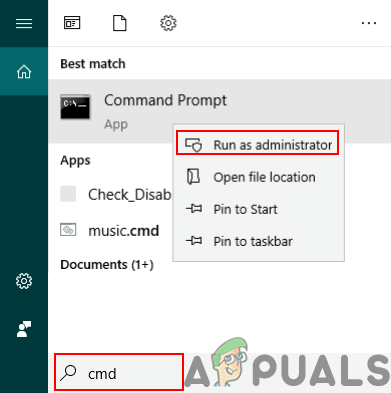
Отварање командне линије као администратора
- Откуцајте следећу команду да бисте проверили Јава верзија који је инсталиран на вашем систему.
јава -верзија
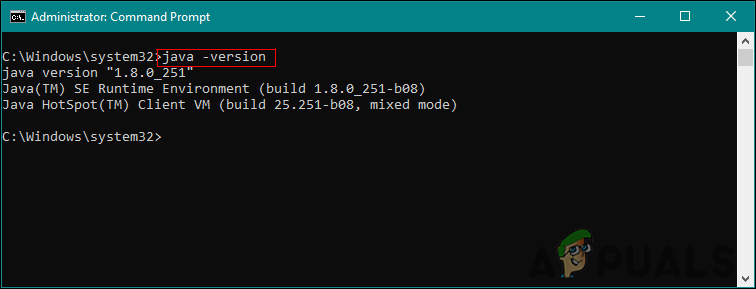
Провера Јава верзије
- Ово ће приказати резултат јава верзије са детаљима.
Провера Јава верзије преко Јава контролне табле
Најчешћи начин провере верзије софтвера је кликом на опцију абоут у софтверу. У већини софтвера ова опција ће бити доступна. Јаву можете да отворите преко система контролна табла и имаће дугме Абоут. То дугме ће вам показати верзију инсталиране Јаве на вашем систему.
- Држи Виндовс тастер и притисните С. да бисте отворили функцију Виндовс претраге. Потражите Контролна табла и притисните Ентер тастер да га отворите.
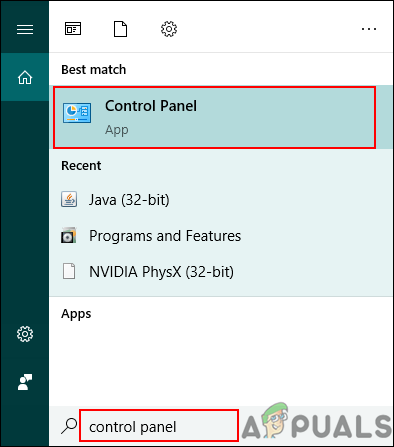
Отварање контролне табле
- Кликните на Виев би опцију и одаберите Мале иконе опција.
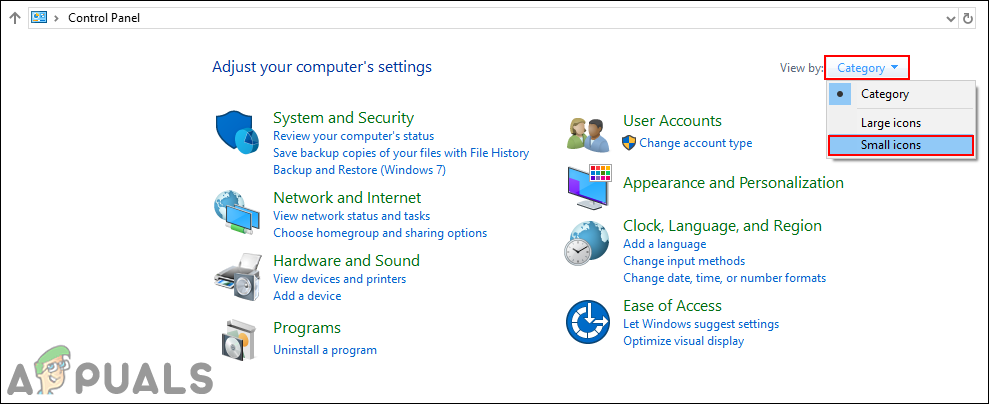
Промена опције приказа
- Сада потражите Јава на листи и кликните на њу. У Генерал кликните на О томе дугме и приказаће детаље верзије Јаве.
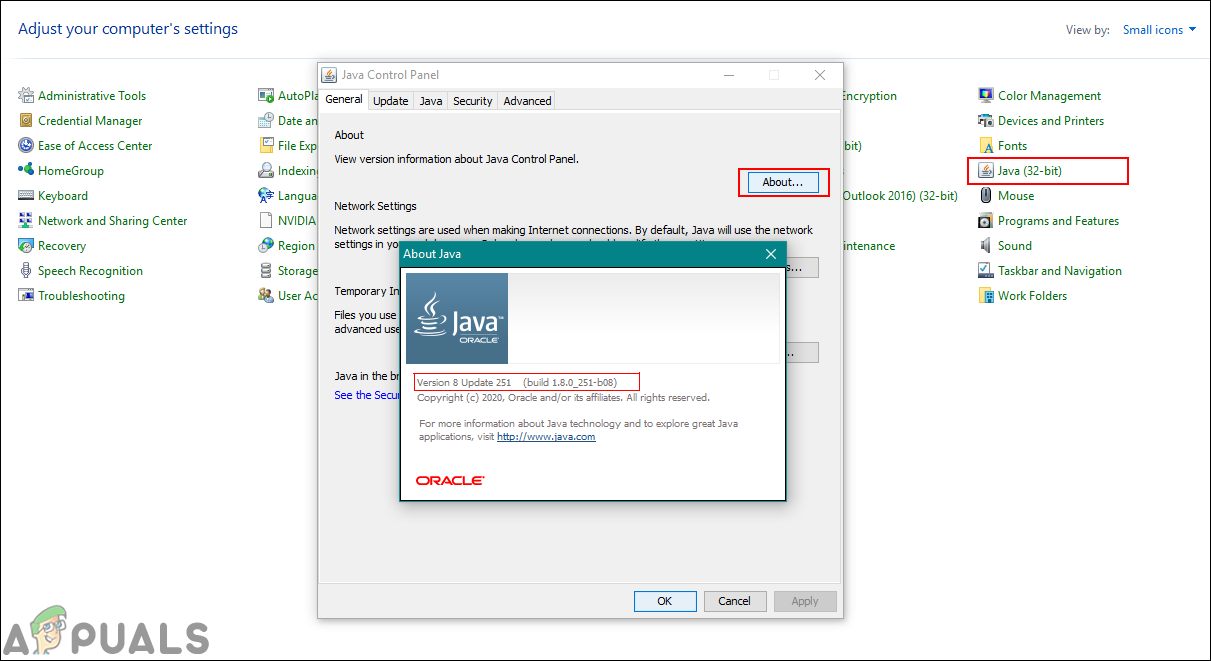
Провера Јава верзије на Јава контролној табли
Провера Јава верзије кроз програме и функције
Корисници такође могу погледати детаље верзије Јава у Програми и функције, где ће бити наведени сви инсталирани програми. Број програма или назив већине програма ће бити наведени у програму и карактеристикама. Да бисте испробали, следите кораке у наставку:
- Држи Виндовс тастер и притисните Р. отворити Трцати . Сада откуцајте „ аппвиз.цпл ‘И кликните на Ок дугме.
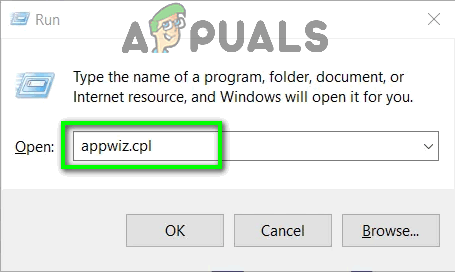
Отварање програма и функција кроз трчање
- Ово ће отворити Програм и карактеристике прозор контролне табле. Тражити Јава на списку. Уз њу ћете моћи да видите детаље верзије.
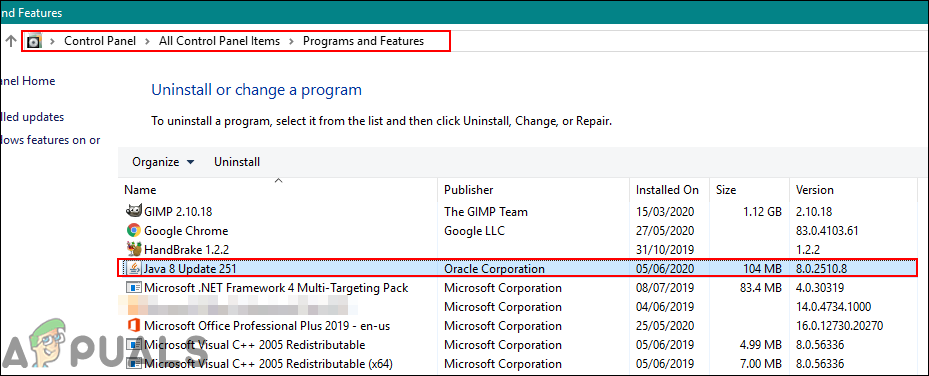
Проналажење Јава верзије на листи
- Готово сви програми ће имати детаље о својој верзији у прозору Програм анд Феатурес.
Провера Јава верзије у мацОС-у
Провера Јава верзије у мацОС-у преко терминала
Апликација Терминал омогућава кориснику да контролише систем помоћу командне линије. Резултат је бржи помоћу само једне команде. Проналажење Јава верзије преко Терминала је прилично једноставно. Следите кораке у наставку да бисте пронашли своју Јавину верзију путем Терминала:
- Држати Команда и притисните Свемир тастер за отварање Спотлигхт , а затим укуцајте Терминал да претражите и притиснете Ентер .
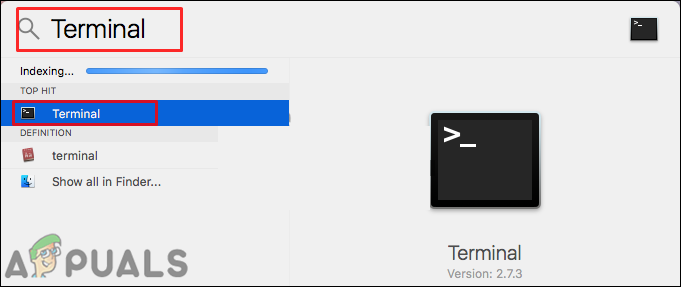
Отварање терминала
- Сада откуцајте следећу команду да бисте проверили Јава верзија на вашем систему.
јава -верзија
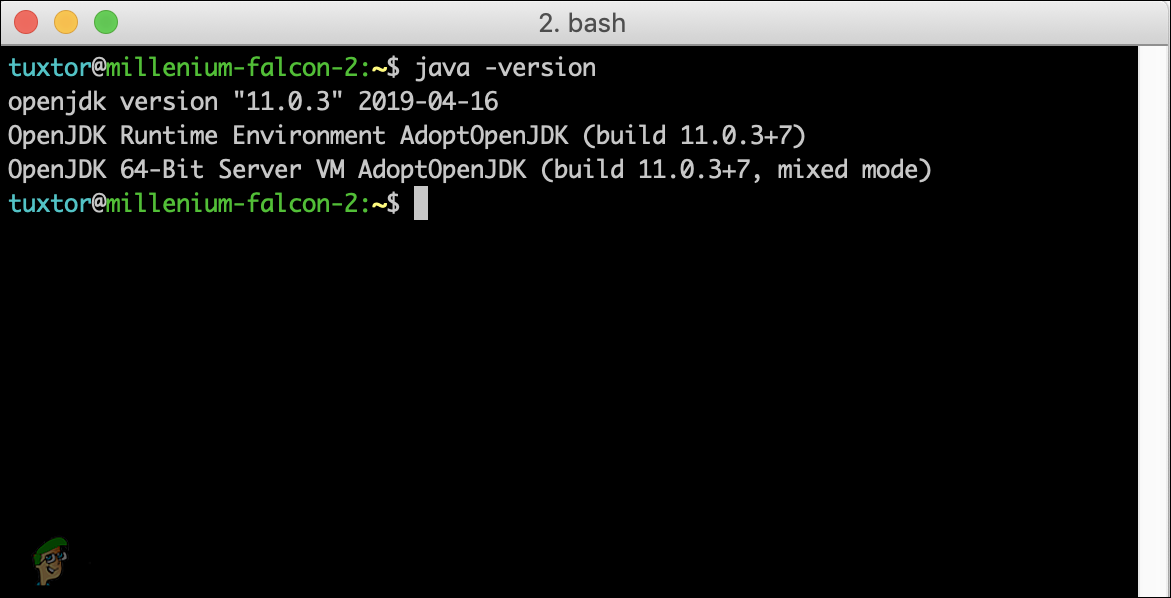
Провера Јава верзије у терминалу
- Приказаће резултат верзије Јава са детаљима.
Провера Јава верзије у мацОС-у преко Јава контролне табле
Баш као и у оперативном систему Виндовс, мацОС такође има Систем Преференцес (Подешавања система) која је слична контролној табли. Корисник може пронаћи Јава контролну таблу у свом прозору Систем Преференцес (Системске поставке). Постоји приближно дугме које ће приказати детаље и верзију инсталиране Јаве. Погледајте кораке у наставку да бисте га испробали.
- Кликните на Аппле логотип на траци менија на врху и одаберите Поставке система опција. Сада кликните на Јава икона на дну.
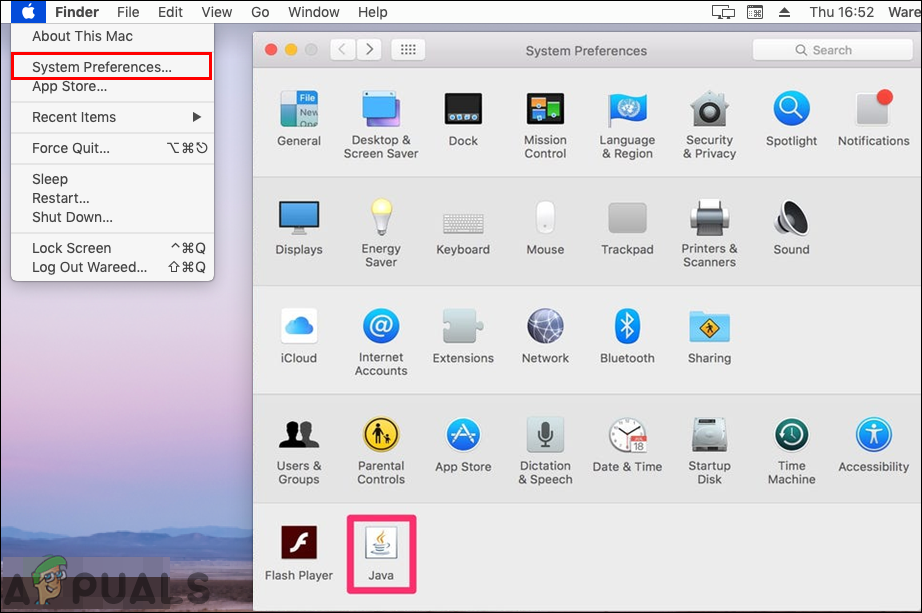
Отварање Јаве у системским преференцама
- ДО Јава контролна табла појавиће се прозор, кликните на О томе дугме и приказаће детаље верзије Јаве.
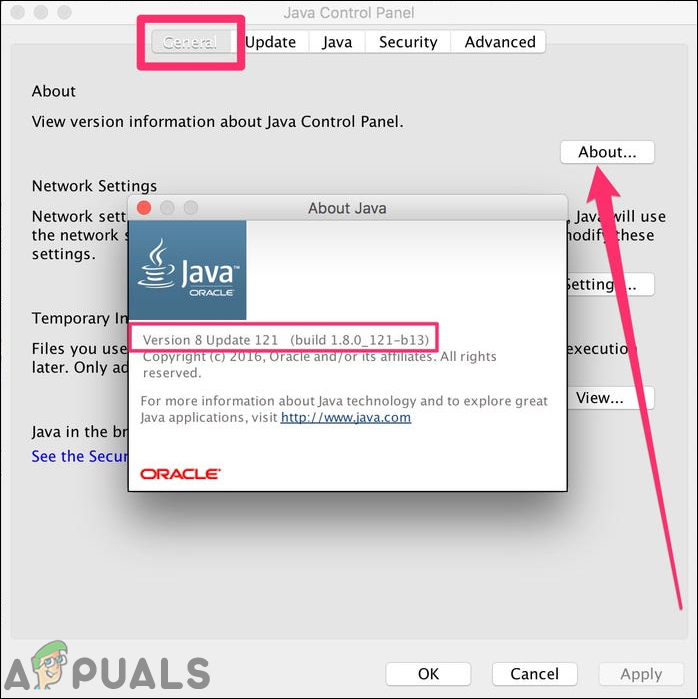
Провера верзије Јава на Јава контролној табли
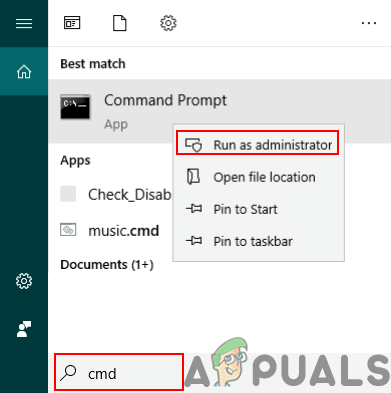
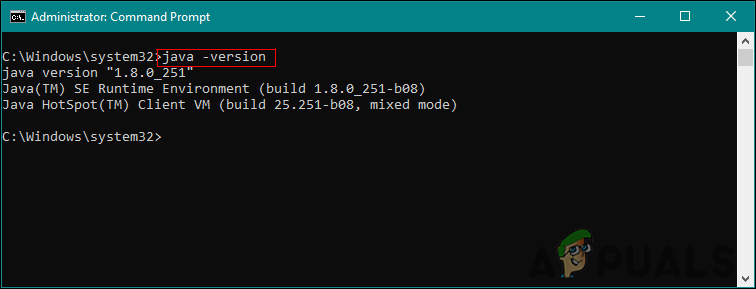
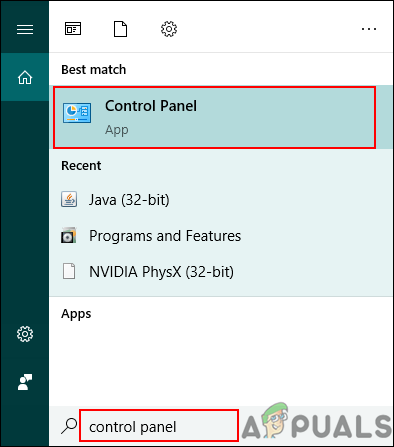
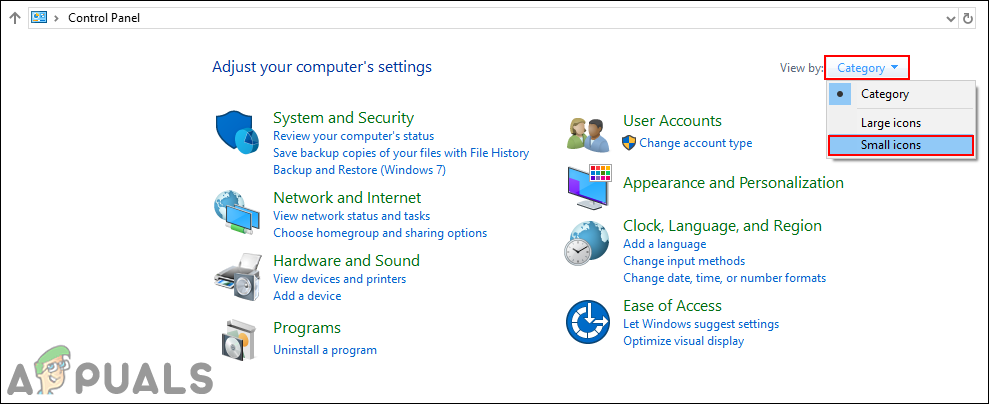
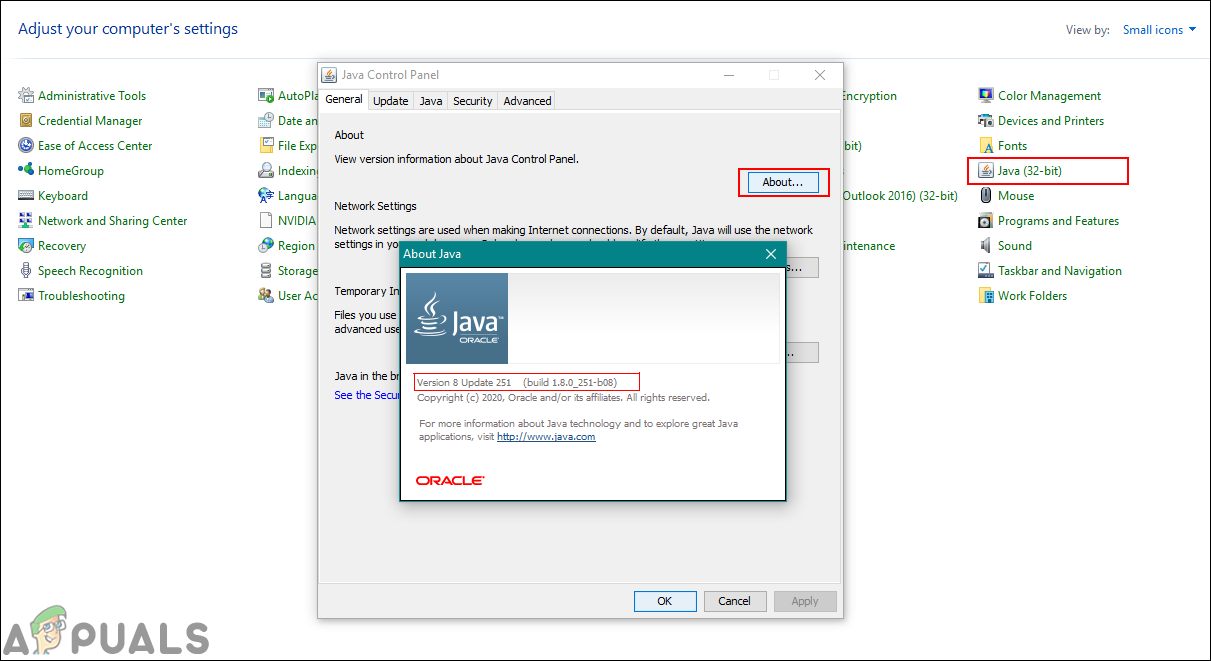
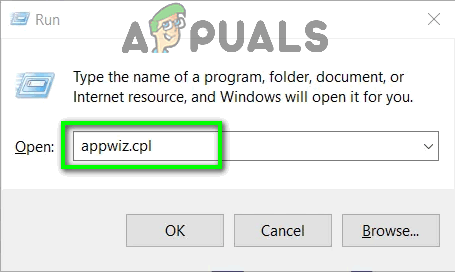
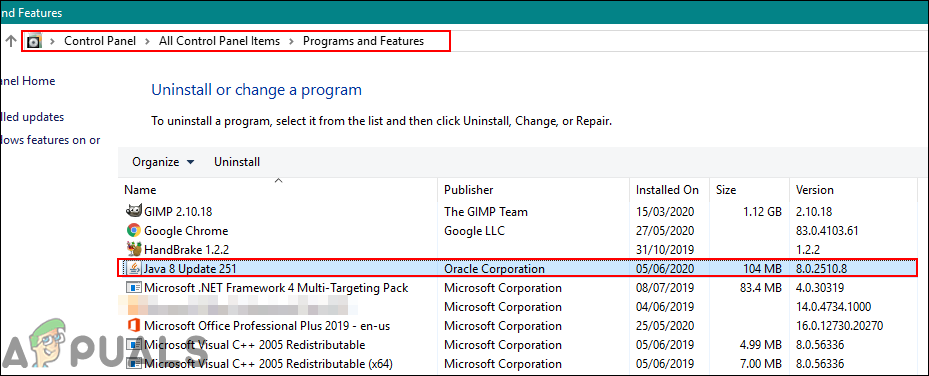
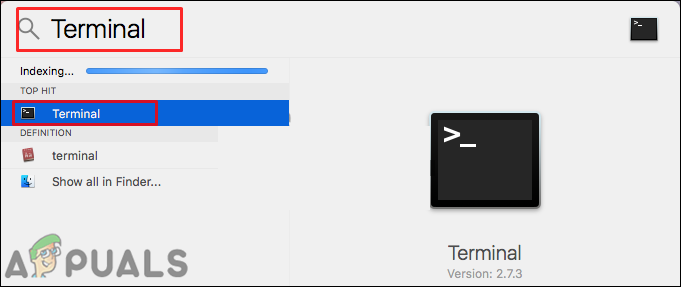
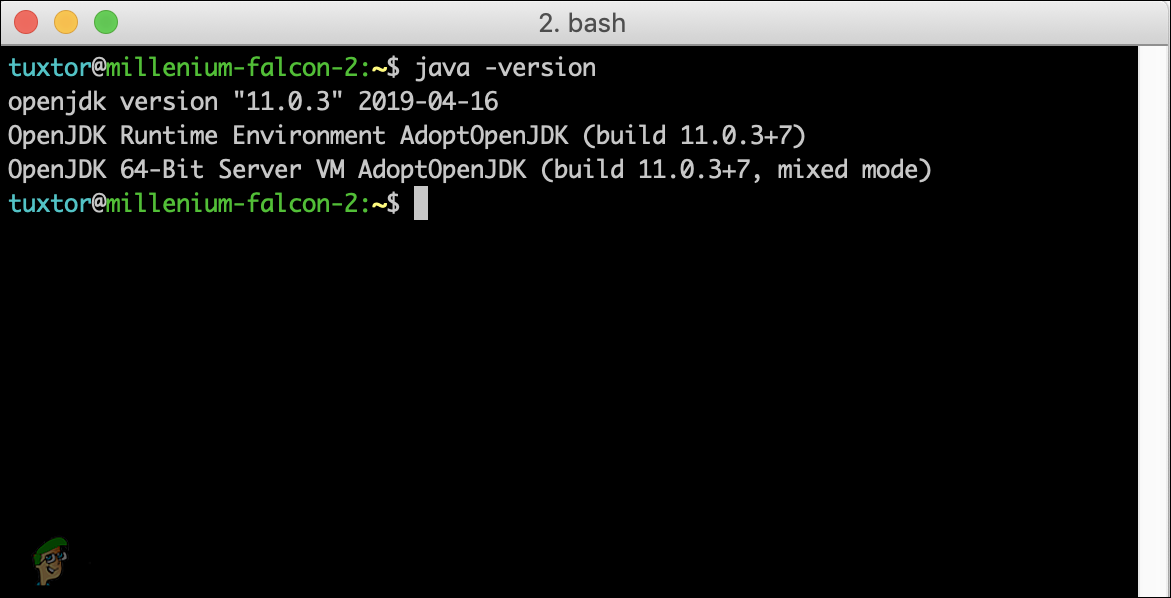
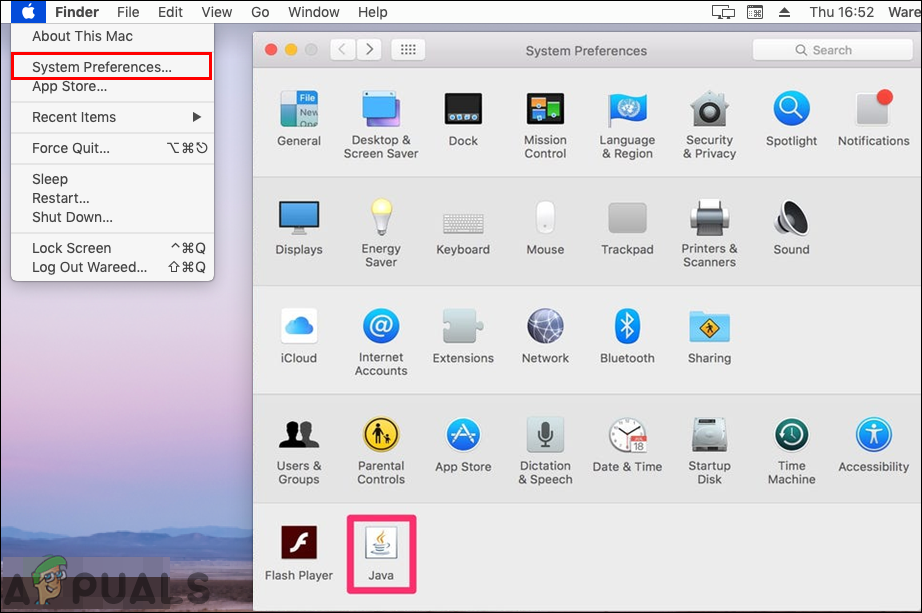
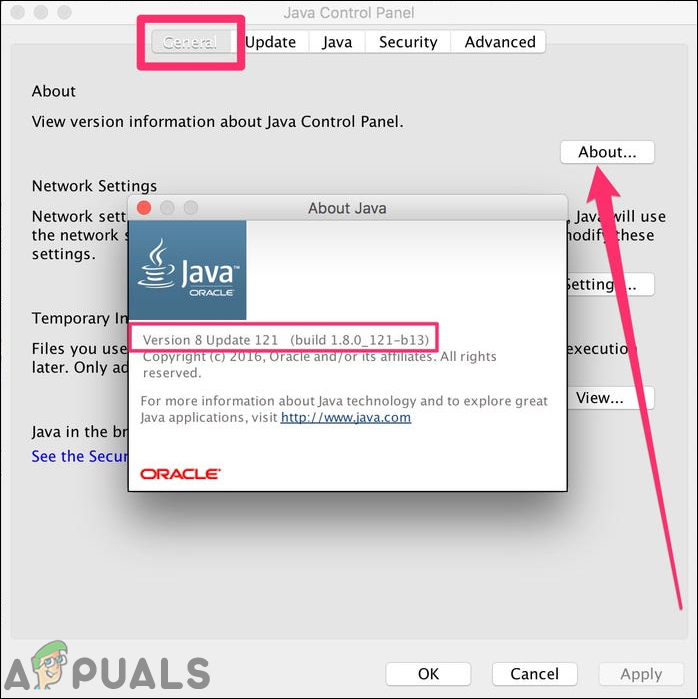



![[ФИКС] Хулу Наишли смо на грешку приликом пребацивања профила](https://jf-balio.pt/img/how-tos/80/hulu-we-encountered-an-error-when-switching-profiles.png)



















